win10系统android sdk manager无法更新的操作步骤
发布日期:2019-08-04 作者:win10专业版官网 来源:http://www.ylmf5.com
今天和大家分享一下win10系统android sdk manager无法更新问题的解决方法,在使用win10系统的过程中经常不知道如何去解决win10系统android sdk manager无法更新的问题,有什么好的办法去解决win10系统android sdk manager无法更新呢?小编教你只需要1、在win10系统中打开 Android sdK Manager主界面,然后在左上角找到“Tools”的选项,点击之后选择“manager add-on sites…”,就在红框选中的位置; 2、然后在弹出的窗口中点击“user defined sites”选项,然后会进入下个页面,大家需要点击“new”,然后会弹出下图中的页面,大家把'http://android-mirror.bugly.qq.com:8080/android/repository/addon.xml"复制到框中就可以了;下面就是我给大家分享关于win10系统android sdk manager无法更新的详细步骤::
1、在win10系统中打开 Android sdK Manager主界面,然后在左上角找到“Tools”的选项,点击之后选择“manager add-on sites…”,就在红框选中的位置;

2、然后在弹出的窗口中点击“user defined sites”选项,然后会进入下个页面,大家需要点击“new”,然后会弹出下图中的页面,大家把'http://android-mirror.bugly.qq.com:8080/android/repository/addon.xml"复制到框中。
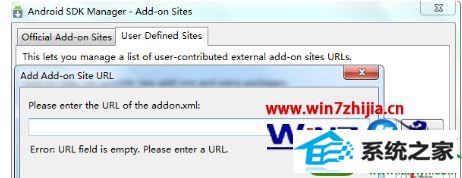
3、然后点击“close”关闭这个窗口,然后回到 Android sdK Manager主界面,继续选择“Tools”选项,找到并点击“options...”;
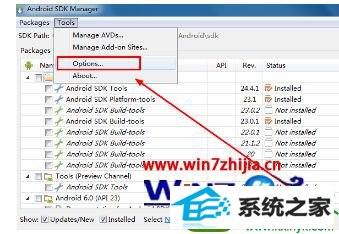
4、最后会进入下图中的页面,大家需要在HTTp proxy server和HTTp proxy port输入框内分别填入镜像服务器地址和端口,勾选方框选中的选项即可。
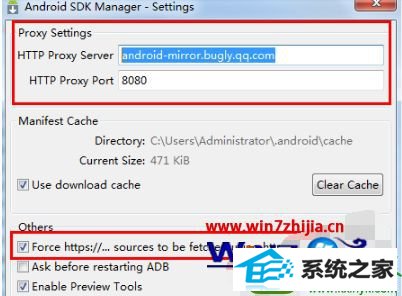
关于win10系统下android sdk manager无法更新的解决方法就给大家讲解到这边了,有遇到一样情况的用户们不妨可以采取上面的方法步骤来进行操作吧
系统下载推荐
- 1番茄花园Win10 老机装机版 2021.07(32位)
- 2系统之家Win10 增强装机版 2021.01(32位)
- 3番茄花园Windows xp 多驱动中秋国庆版 2020.10
- 4萝卜家园Win7 64位 经典装机版 2021.03
- 5电脑公司最新64位win11完整光速版v2021.12
- 6雨林木风 Ghost Win10 64位 专业版 v2019.05
- 7番茄花园Win7 32位 通用装机版 2021.02
- 8雨林木风win10最新64位无卡顿光速版v2021.10
- 9深度技术Windows10 64位 多驱动装机版 2020.12
- 10雨林木风Win7 64位 快速装机版 2020.07
- 11深度技术WinXP 尝鲜2021元旦装机版
- 12雨林木风Windows10 64位 电脑城装机版 2020.06
教程文章推荐
- 1笔者研习win10系统千牛小号已经安装了数字证书却登录不上的技巧
- 2更新win7需要注意什么?更新win7注意事项
- 3cdr如何打开ai文件如何打开|ai如何打开cdr文件
- 4ghost win10系统怎么删除近期访问位置图标
- 5笔者传授win10系统提示无法访问windows安装服务的办法
- 6win7玩游戏msxml4.0安装出错的处理步骤
- 7ghost win7系统被禁用的麦克风怎么再次启用
- 8微软推送创意者升级隐私配置|win7系统下载
- 9雨林风木为你win10系统电脑提示声音大小设置的问题
- 10屏蔽win10系统下的win7更新显示技巧
- 11管理员权限如何配置? win7旗舰版取得管理员权限办法
- 12小编为您win8系统无法访问其他电脑的技巧
